Git简明教程
2016-01-09 14:11
302 查看
【git教程】
http://www.liaoxuefeng.com/ (廖雪峰博客)
http://rogerdudler.github.io/git-guide/index.zh.html (Git简明教程)
【常用命令】
PS:在MacOS系统环境下的git命令。
工作流
你的本地仓库由 git 维护的三棵“树”组成。
> 工作区,它持有实际文件夹。
> 暂存区(Stage),它像个缓存区域,临时保存你的改动。
> HEAD,它指向你最后一次提交的结果。
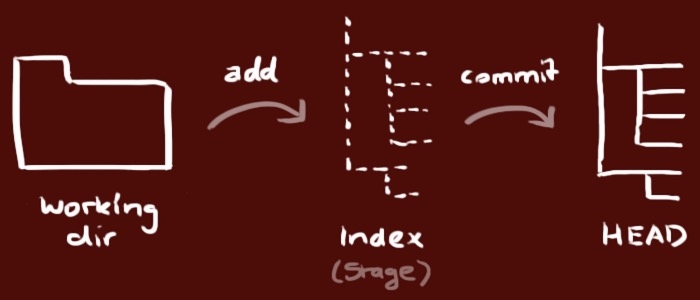
配置本机git的用户名和邮箱 | config
在刚刚在本机安装完git后,需要配置的信息。
初始化git仓库 | init
添加并提交 | add、commit
都是在本地的git仓库进行操作,不会改动远程仓库的版本。
克隆仓库 | clone
远程推送 | remote、push
查看提交信息 | status、diff、log、reflog
版本回退 | reset --hard
丢弃工作区的修改 | checkout --
撤销暂存区的修改(unstage),重新放回工作区 | reset HEAD
删除仓库中的某个文件(工作区文件也会删除) | rm
分支管理 | branch
标签管理 | tag
忽略特殊文件 | .gitignore
1、在 Git工作区的根目录创建一个特殊的 .gitignore 文件。
2、在 .gitignore 文件中,添加需要忽略的文件。
3、特殊文件大全:https://github.com/github/gitignore
例如:编写Unity3D项目的 .gitignore 文件
多人协作
master分支:用于管理正式版本。
dev分支:用于管理正在开发版本。
bob分支:bob自己创建的分支,bob在这个分支下工作,然后合并到dev分支上。
michael分支:michael自己创建的分支,在这个分支下工作,然后合并到dev分支上。
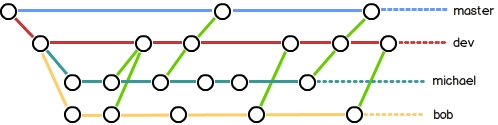
http://www.liaoxuefeng.com/ (廖雪峰博客)
http://rogerdudler.github.io/git-guide/index.zh.html (Git简明教程)
【常用命令】
PS:在MacOS系统环境下的git命令。
工作流
你的本地仓库由 git 维护的三棵“树”组成。
> 工作区,它持有实际文件夹。
> 暂存区(Stage),它像个缓存区域,临时保存你的改动。
> HEAD,它指向你最后一次提交的结果。
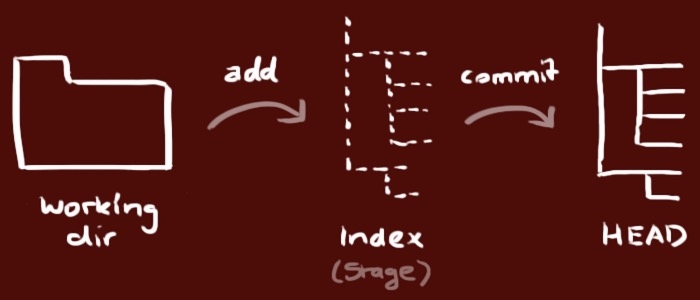
配置本机git的用户名和邮箱 | config
在刚刚在本机安装完git后,需要配置的信息。
| git config --global user.name "shahdza" git config --global user.email 250411887@qq.com |
| # 创建文件夹,并进入 Demo 目录 mkdir Demo cd Demo # 初始化git仓库(将 Demo 文件夹变成git仓库) git init |
都是在本地的git仓库进行操作,不会改动远程仓库的版本。
| # 添加文件到仓库(放在暂存区) git add readme.txt git add * # 提交添加到暂存区的文件到仓库 git commit -m "提交信息" |
| # 克隆远程仓库到本地仓库 git clone https://github.com/shahdza/Demo.git # 克隆本地仓库到本地另一个路径 git clone /localpath |
| # 将本地仓库与一个远程库关联 git remote add origin https://github.com/shahdza/Demo.git # 第一次推送master分支的所有内容 git push -u origin master # 推送最新修改内容到master分支(也可以推送其它分支) git push origin master |
| # 查看仓库当前状态 git status # 查看文件被修改过的内容(在还未commit时,工作区和本地git仓库的差异) git diff readme.txt # 查看从最近到最远的提交历史 ## 注意:比如有100个版本,通过reset回退到了第50个版本,那么log只会显示1~50的提交日志 ## 会显示版本号、提交日期、提交信息 git log git log --pretty=oneline # 查看操作命令的历史(记录了每一次的操作命令) git reflog |
| # 上一个版本、上上个版本、往上100个版本 git reset --hard HEAD^ git reset --hard HEAD^^ git reset --hard HEAD~100 # 回退到指定版本(通过版本号) git reset --hard 3628164 |
| # 一种是readme.txt自修改后还没有被放到暂存区,现在,撤销修改就回到和版本库一模一样的状态; # 一种是readme.txt已经添加到暂存区后,又作了修改,现在,撤销修改就回到添加到暂存区后的状态。 # 总之,就是让这个文件回到最近一次[git commit]或[git add]时的状态。 git checkout -- readme.txt |
| # 执行后,暂存区是干净的,工作区有修改 git reset HEAD readme.txt |
| # 删除文件会放入暂存区,可以使用[git reset HEAD file]和[git checkout -- file]撤销删除 git rm readme.txt |
| # 创建分支 git branch <name> # 切换分支 git checkout <name> # 创建+切换分支 git checkout -b <name> # 合并某分支到当前分支 git merge <name> # 删除分支 git branch -d <name> # 强行删除 git branch -D <name> # 查看分支 git branch # 查看分支合并图 git log --graph --pretty=oneline |
| # 给分支打上标签 ## 当前版本打上标签 git tag v1.0 ## 某个版本打上标签 git tag v0.9 6224937 # 推送标签到远程仓库 ## 推送某个标签 git push origin <tagname> ## 推送所有标签 git push origin --tag # 删除标签 git tag -d v0.1 # 删除远程标签 ## 需要先本地删除,然后再远程删除 git tag -d v0.9 git push origin :refs/tags/v0.9 # 查看所有标签 git tag # 查看某个标签信息 git show <tagname> |
1、在 Git工作区的根目录创建一个特殊的 .gitignore 文件。
2、在 .gitignore 文件中,添加需要忽略的文件。
3、特殊文件大全:https://github.com/github/gitignore
例如:编写Unity3D项目的 .gitignore 文件
=============== Unity generated =============== Temp/ Library/ ===================================== Visual Studio / MonoDevelop generated ===================================== ExportedObj/ obj/ *.svd *.userprefs /*.csproj *.pidb *.suo /*.sln *.user *.unityproj *.booproj ============ OS generated ============ .DS_Store .DS_Store? ._* .Spotlight-V100 .Trashes ehthumbs.db Thumbs.db
多人协作
master分支:用于管理正式版本。
dev分支:用于管理正在开发版本。
bob分支:bob自己创建的分支,bob在这个分支下工作,然后合并到dev分支上。
michael分支:michael自己创建的分支,在这个分支下工作,然后合并到dev分支上。
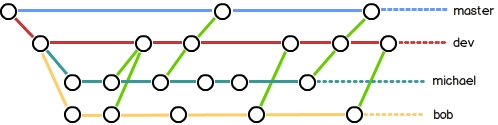
| # 抓取分支 ## 从远程库clone时,默认情况下,只能看到本地的master分支。 git clone https://github.com/shahdza/Demo.git # 在本地创建和远程分支对应的dev分支 git checkout -b dev origin/dev # 建立本地dev分支和远程dev分支的关联 git branch --set-upstream dev origin/dev # 更新分支 ## 当小伙伴已经向origin/dev分支推送了他的提交。 ## 而碰巧你也对同样的文件作了修改,并试图推送。 ## 推送失败,因为小伙伴的最新提交和你试图推送的提交有冲突 ## 需要把最新的提交从origin/dev抓下来 ## 然后,在本地合并,解决冲突,再推送 git pull |
相关文章推荐
- 中断下半部处理之软中断
- Nginx(二) 实践中遇到问题
- Android活动中的启动模式
- python for line in sys.stdin解析文件调用方法
- Java利用classloader从classpath加载资源
- BZOJ 1221: [HNOI2001] 软件开发|费用流
- FineReport实现Java报表主题分析的效果图
- .Net中C#的DllImport的用法
- Neural Network Sort
- 搭建PHP开发环境Windows环境(不包括PHP开发的IDE)
- 深入剖析为什么jstl不支持if else
- 【Android】BroadcastReceiver补充笔记
- POJ 2289 Jamie's Contact Groups (二分+最大流)
- 【SDOI2014】【BZOJ3533】向量集
- CSV文件格式解析器的实现:从字符串Split到FSM
- 数组指针和指针数组的区别
- MySQL高性能优化
- iOS: 枚举类型 enum,NS_ENUM,NS_OPTIONS
- PL/SQL根据表名查看表结构
- C语言学习之关键字第十三讲
